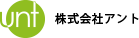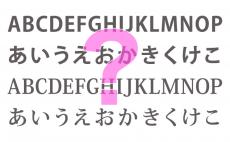簡単Perception Neuronからのキャラクターアニメーション 01

※motionbuilderとPerception Neuronを使用した キャラクターアニメーション 簡単設定
1 動かすためのキャラクターを用意します。

今回は Character Creatorで簡単なキャラクターを用意しました。
※こちらのソフトも機会があれば 紹介していきたいと思います。
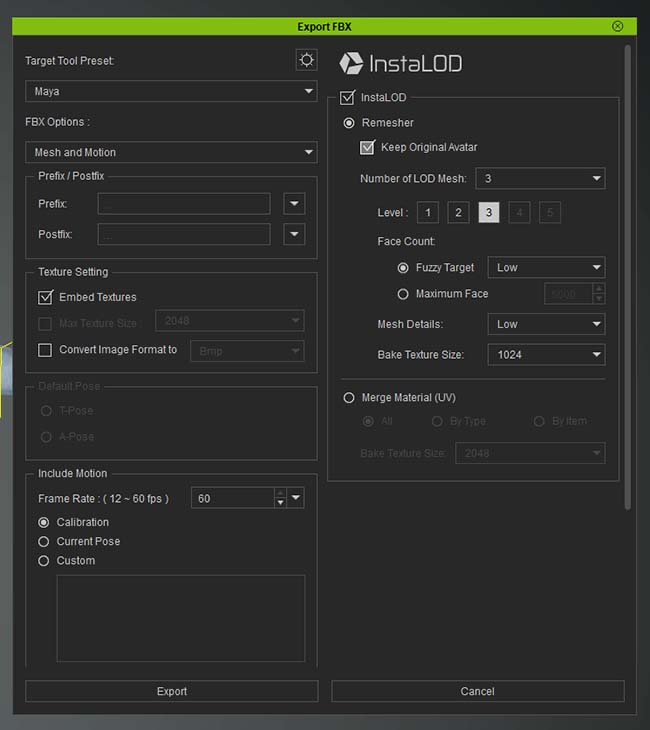
FBXで書き出します。
2 キャラクターを動かす準備します。
今回はmotionbuilderを用意しました。
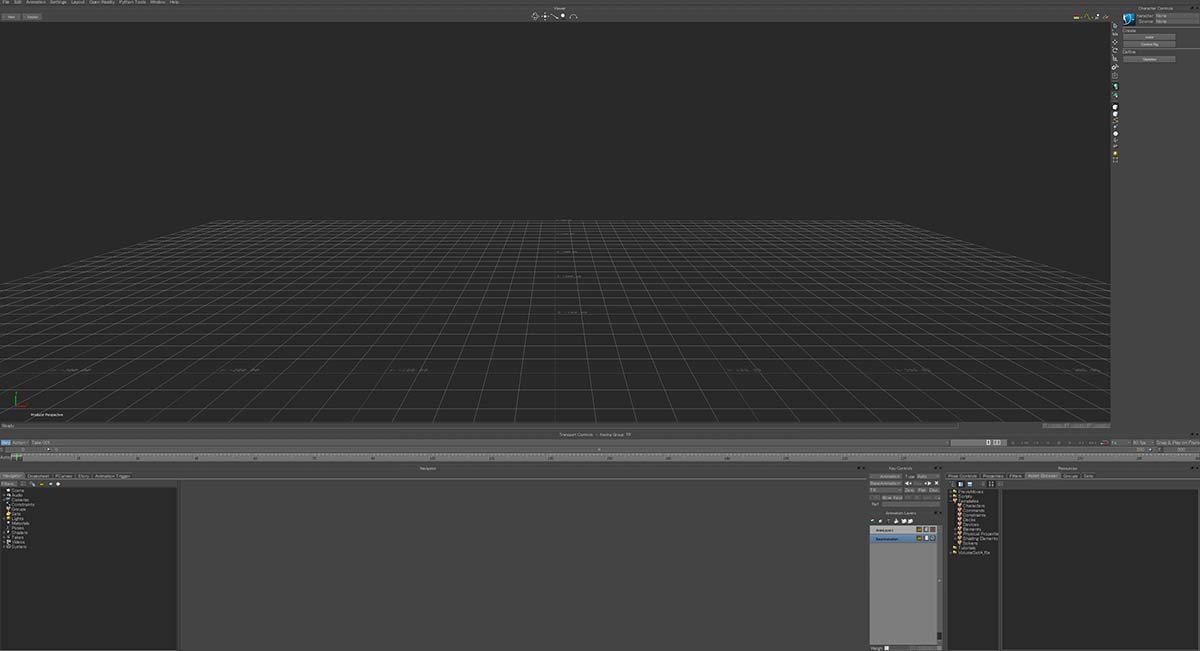
キャラクターを読み込みます。
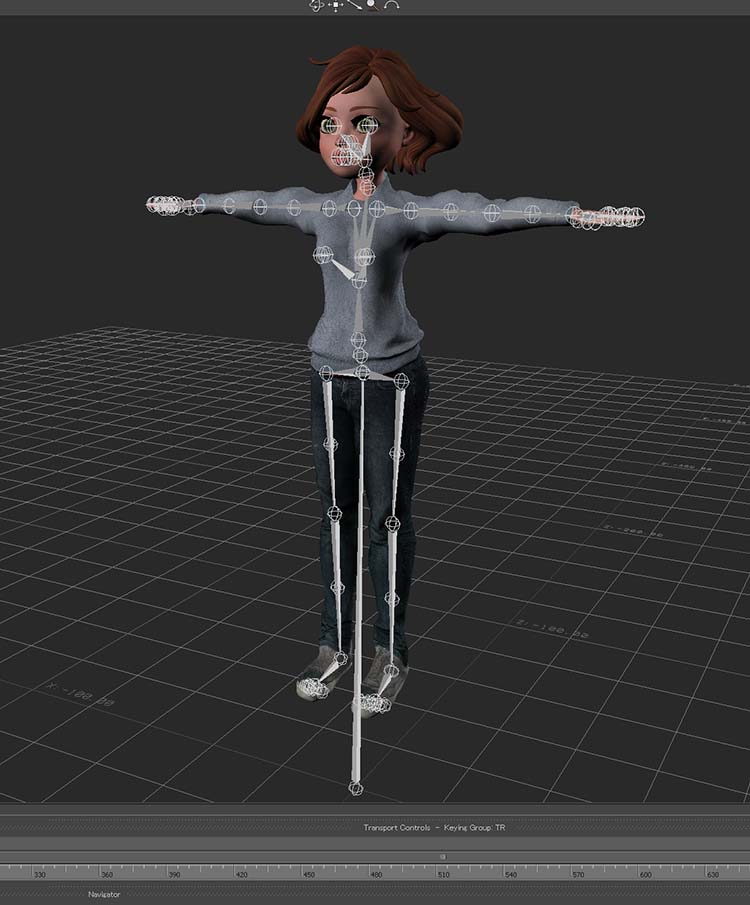
読み込んだキャラクターを動かせるように準備します。
motionbuilderのキャラクターをせっていしていきます設定していきます。

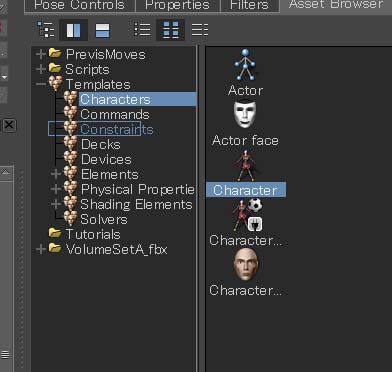
全て自動で振り分けができないので 手動で設定していきます。

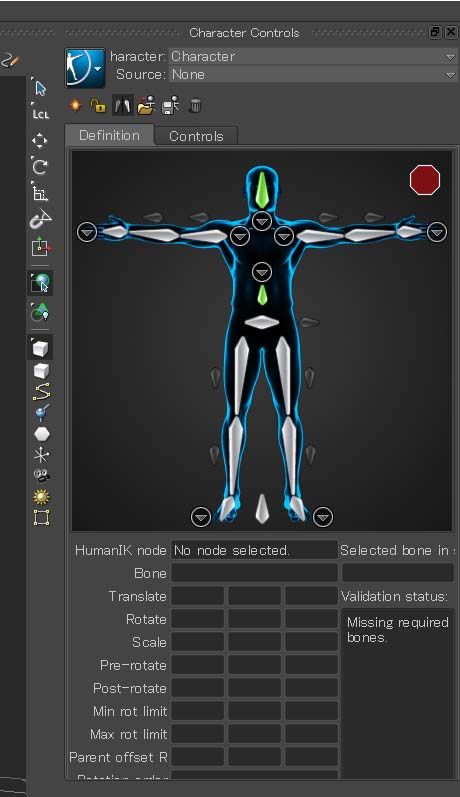
※一つずつ設定していきます。
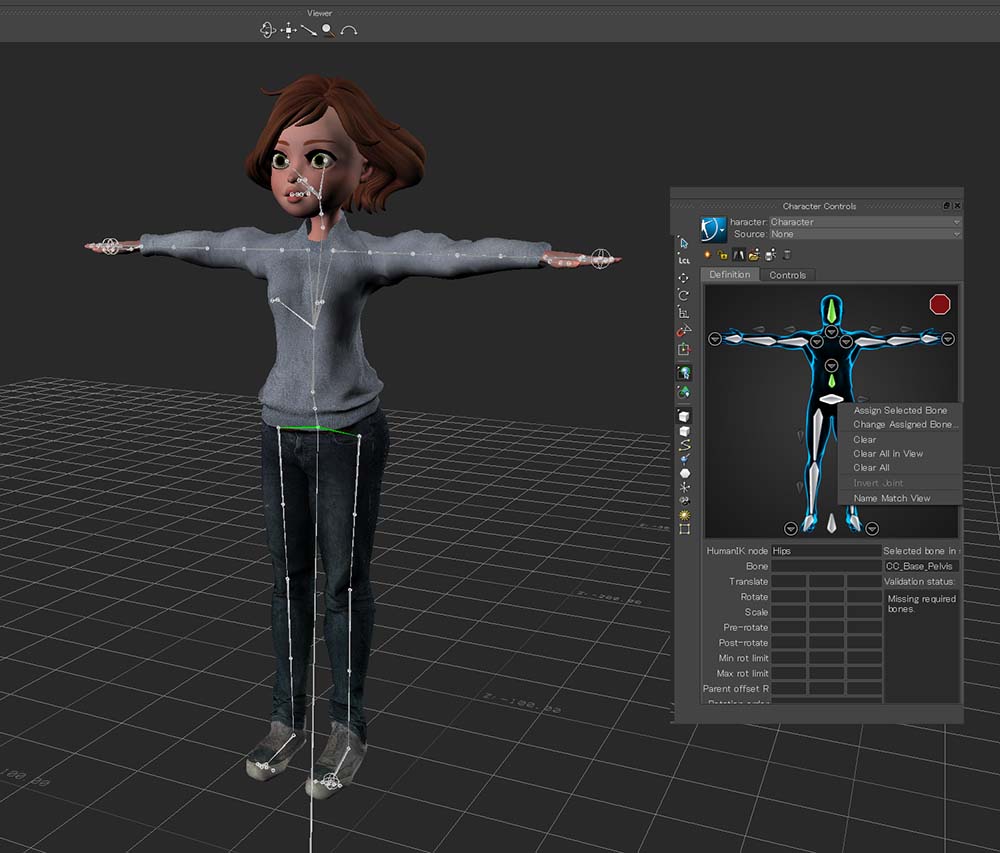
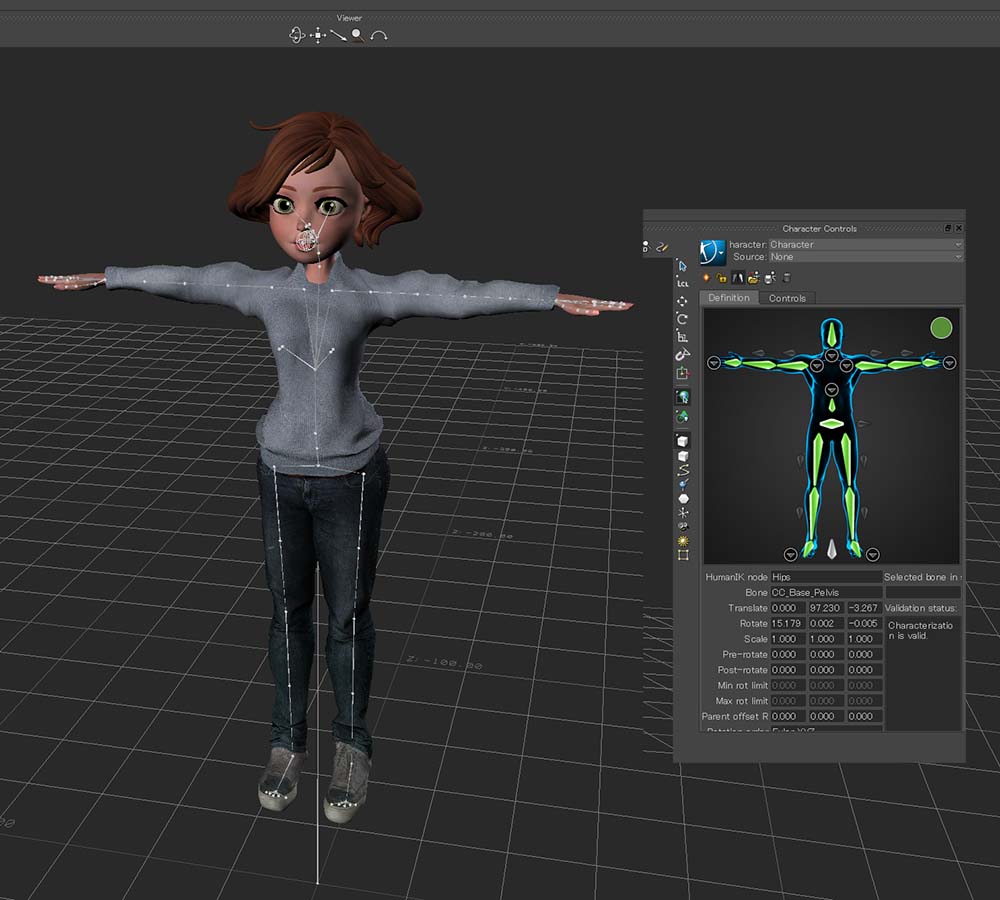
※設定が終わると 緑になっていきます。
その後 コントロールリグを設定していきます。
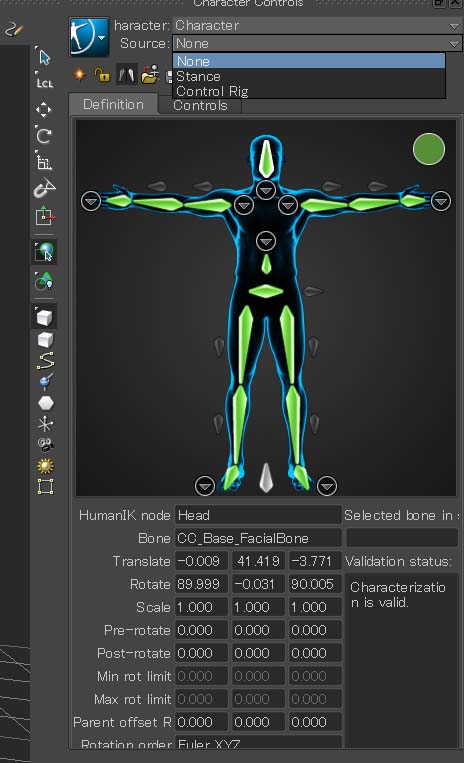
Bipet FK/IKで設定していきます。
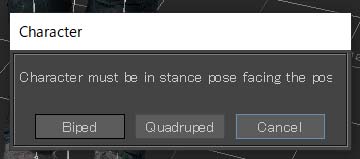
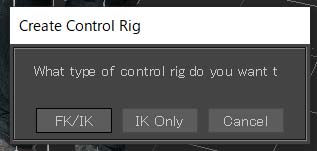
リグが設定できました。
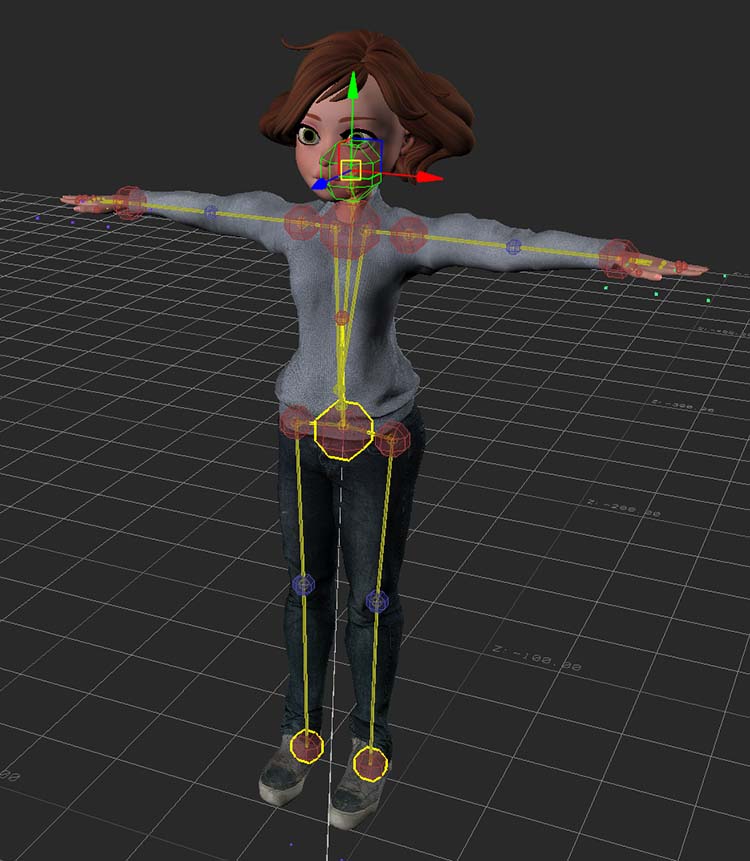
3 Perception Neuronとのリンク準備
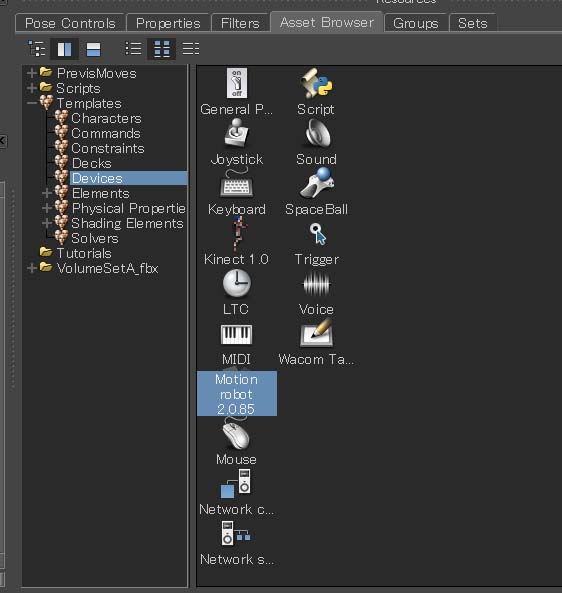
デバイスから Motion robot を画面にドロップします。
Perception Neuronを起動します。
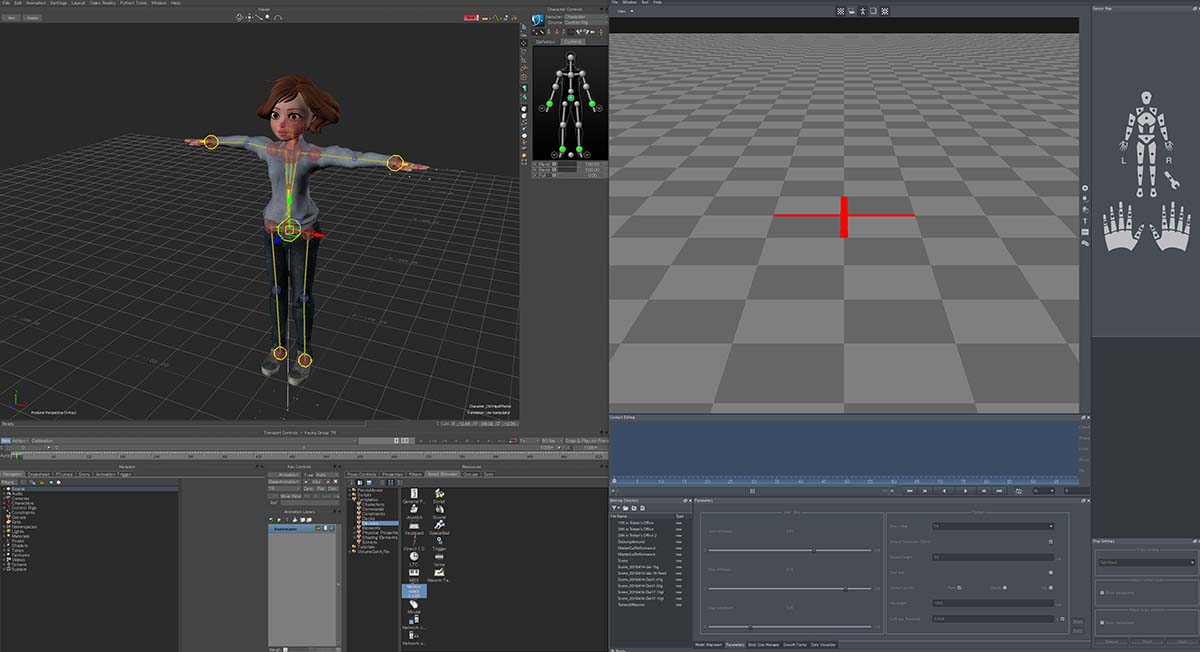
Perception Neuron のIPなどを設定します。
(https://neuronmocap.com/ja/content/perception-neuron-motionbuilder-tutorial)を参考にしました。
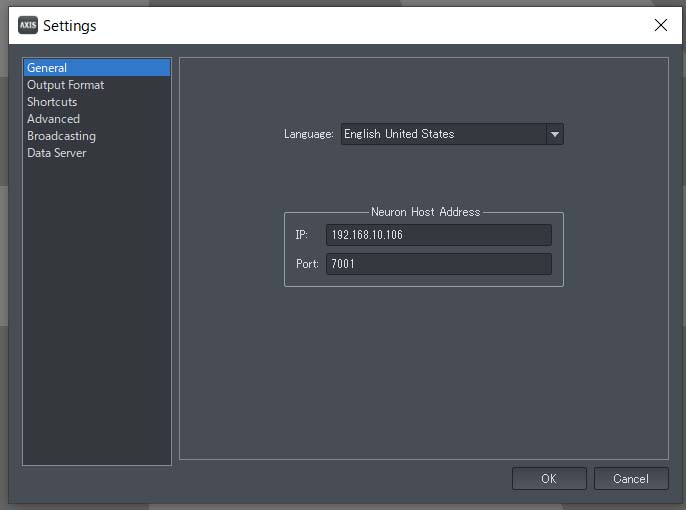
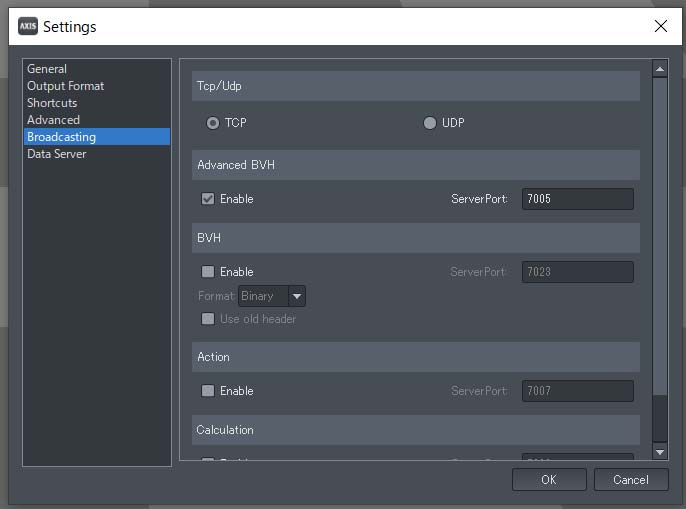
Perception Neuronモーションを流していきます。
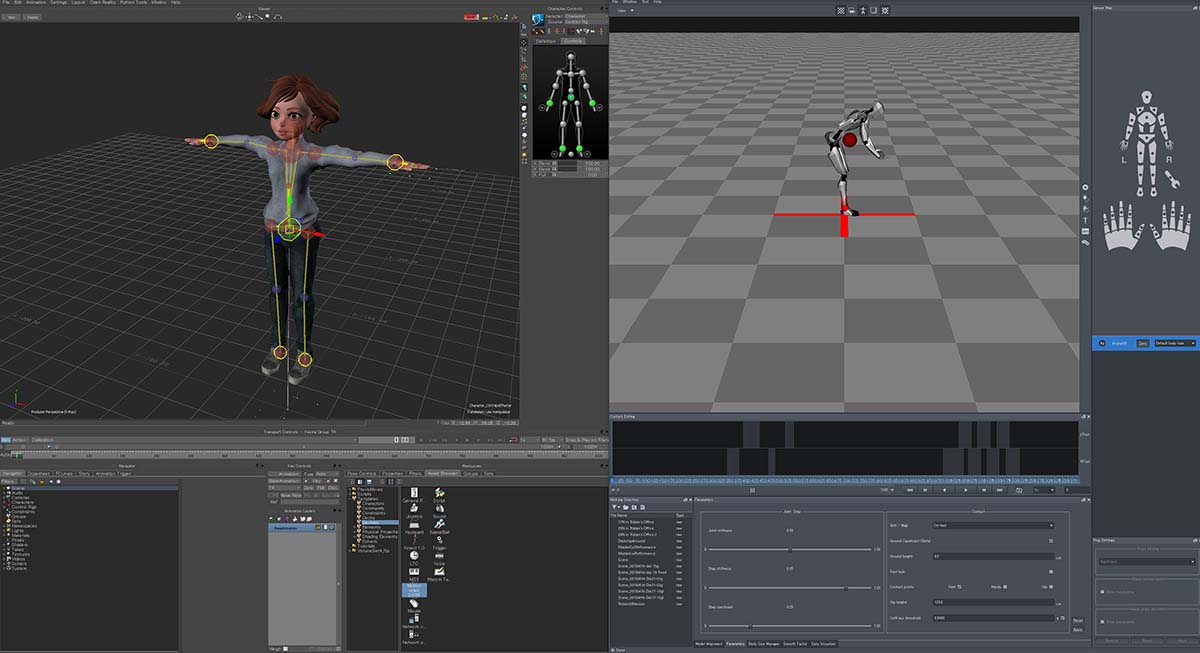
Motionbuilderのデバイスから Onlineをクリックして オンラインにします。
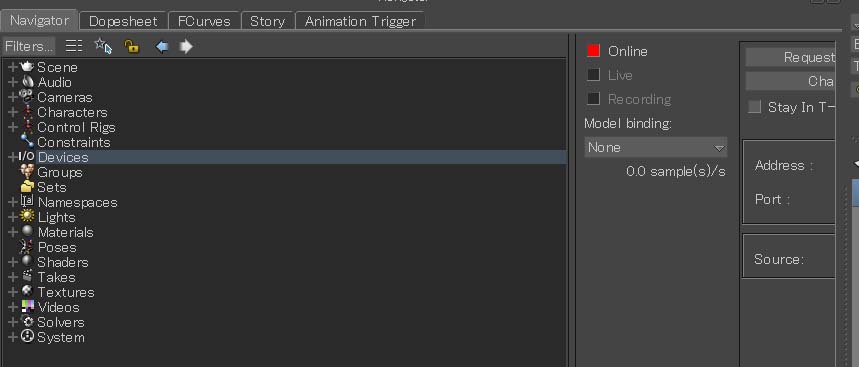
↓ Onlineが緑になったら 通信が繋がりました。
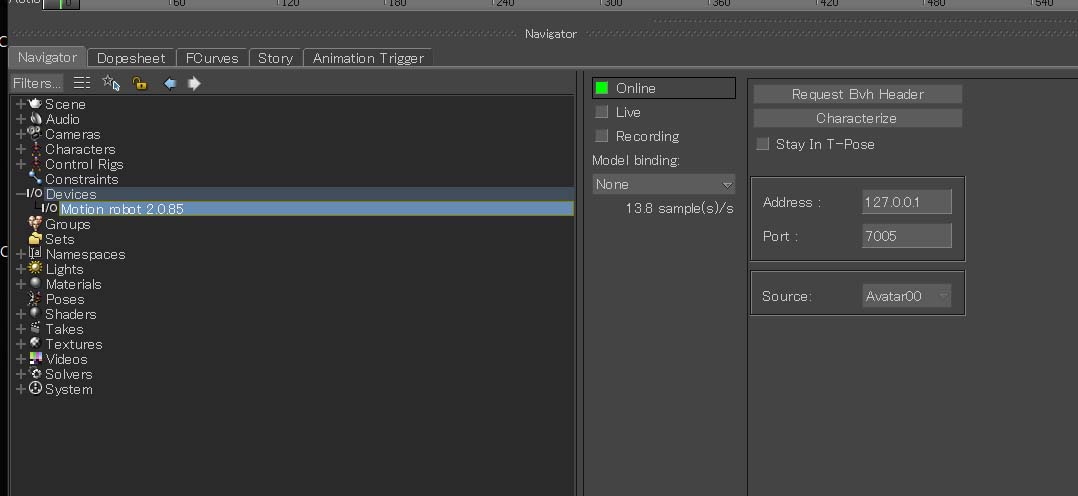
Live
Recordingにチェックはします。
Model bindingから キャラクターを選択してモデルを配置します。
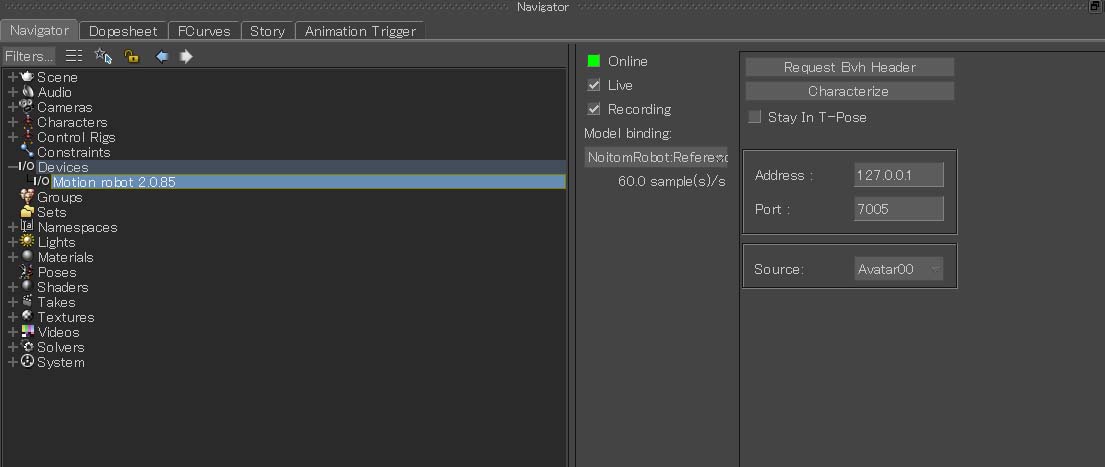
Perception Neuron のモーションがmotionbuilderに配置されます。

Motionbuilderで 反映するキャラクターの コートロールリグから 配置したキャラクターに選択します。
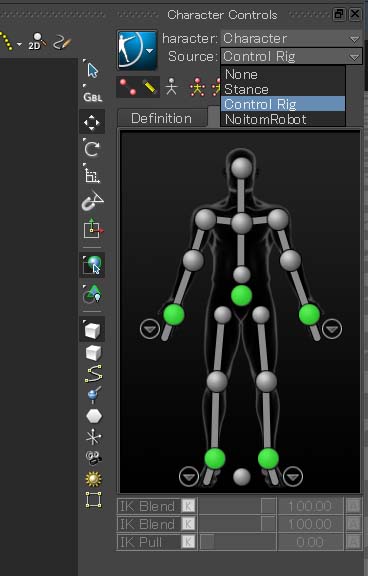
キャラクターに同期できました。
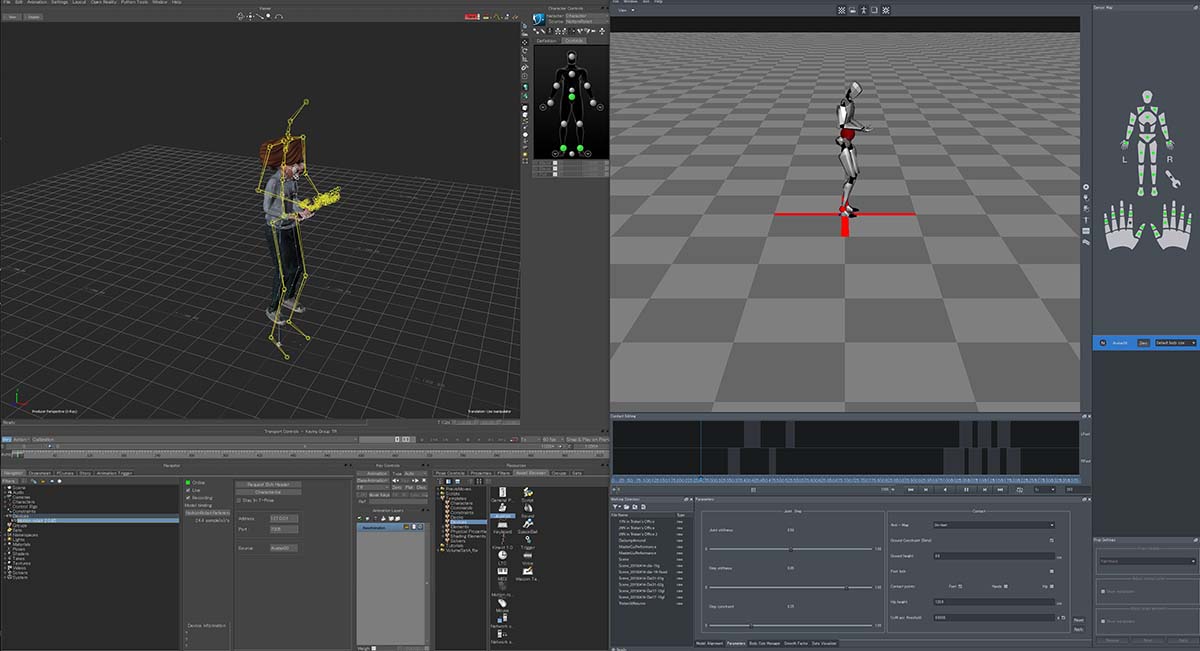
録画していきます。
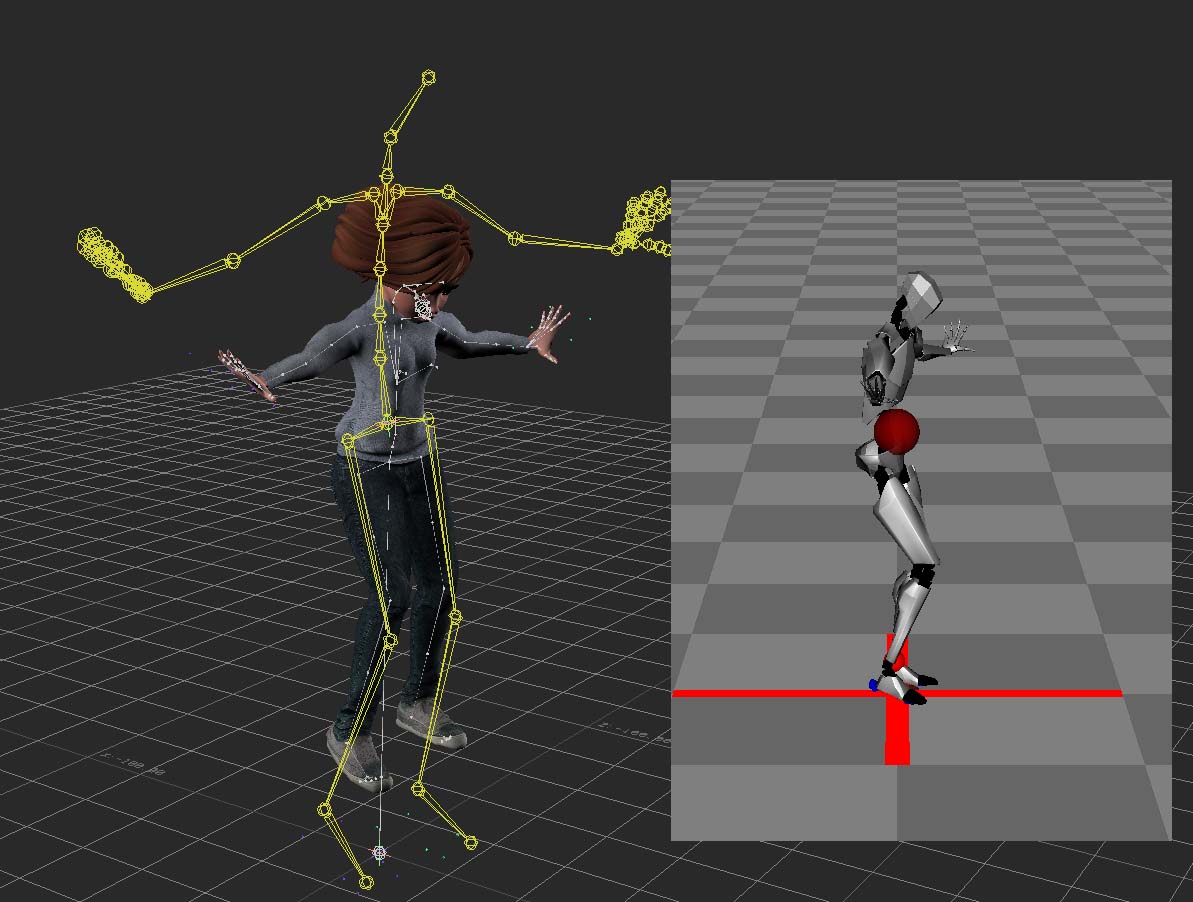
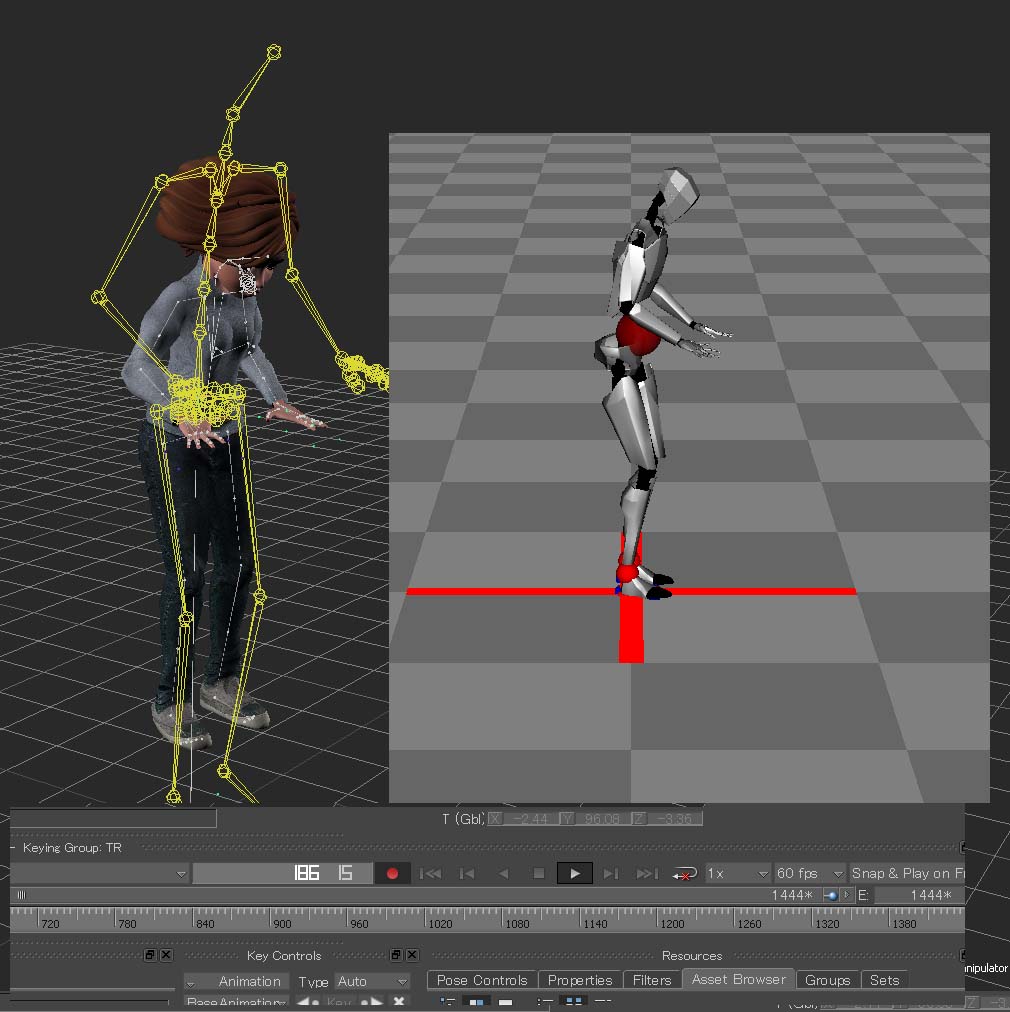
録画できたら OnlineをOFFにします。
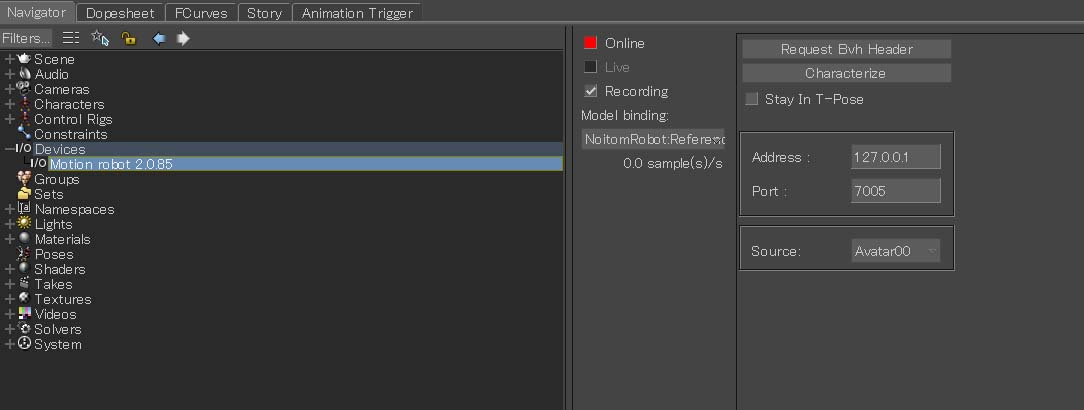
プロットして セーブします。
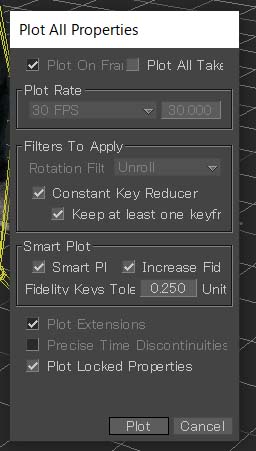
4 レンダリング設定
他のソフトにFBXを配置します。
※今回はCINEMA4Dで レンダリングします。
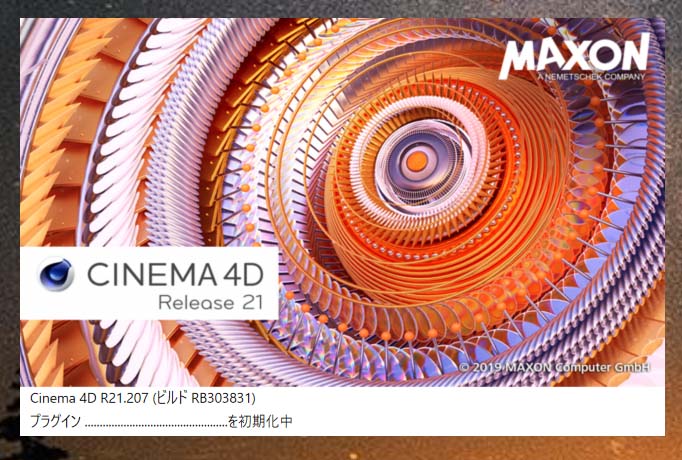
今回は 簡単にレンダリング設定をしていきます。
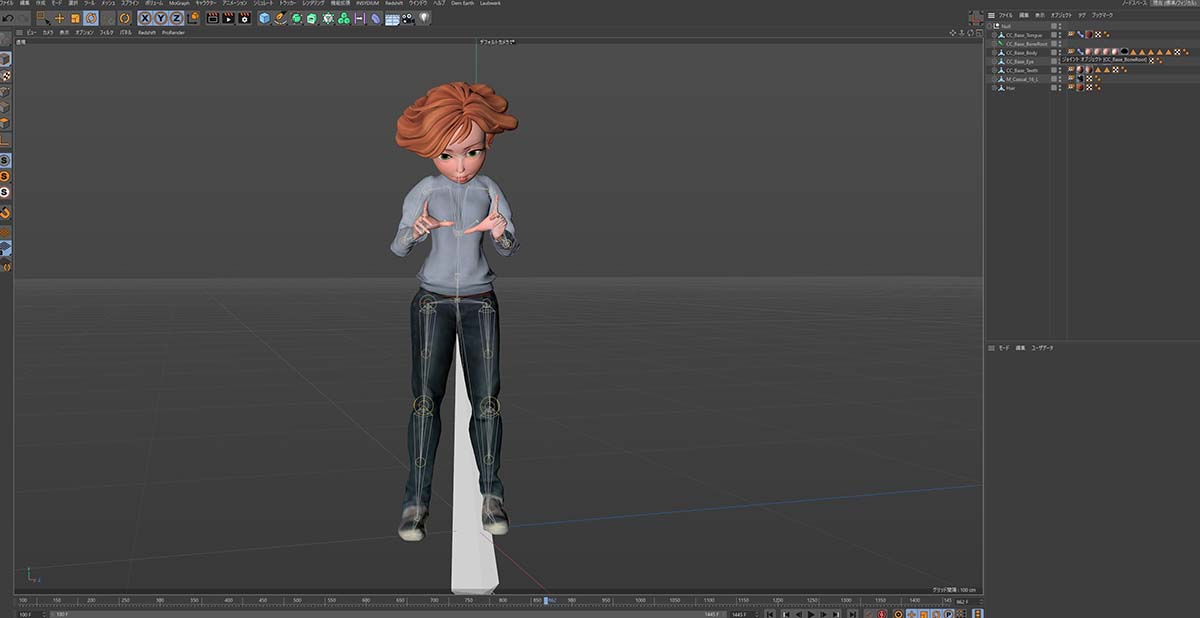
完成イメージがこちらになります。
今回は Character Creator ⇒ motionbuilder ⇒ Perception Neuron ⇒ CINEMA4Dと ソフトを受け渡ししてきました。
今回は他の設定などは行わなかったので 足など滑っているイメージがありますが motionbuilder等で アニメーションの設定が必要になりそうですね。
機会があれば iCloneとPerception Neuronの連携のほうが 手軽に設定できそうですので こちらも調査していきたいと思います。